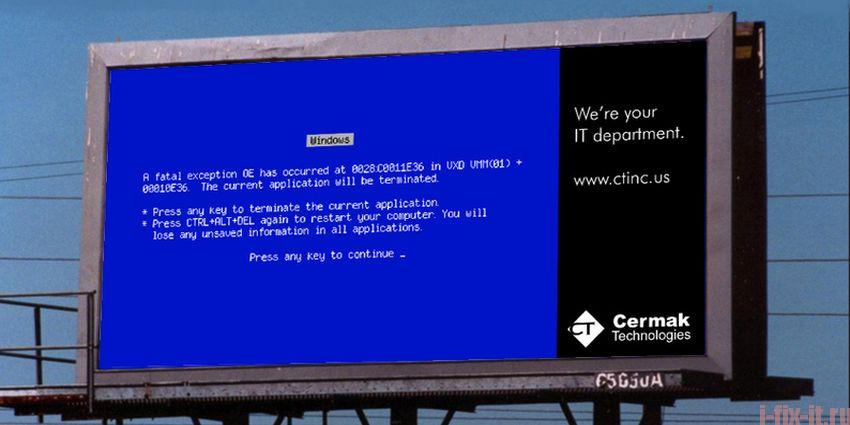
Одной из самых распространенных ошибок, которые возникают на компьютерах с операционной системой Windows, является ошибка Blue Screen Of Death(BSOD) или по-русски синий экран смерти. Что делать и как его удалить вы узнаете из моей статьи.
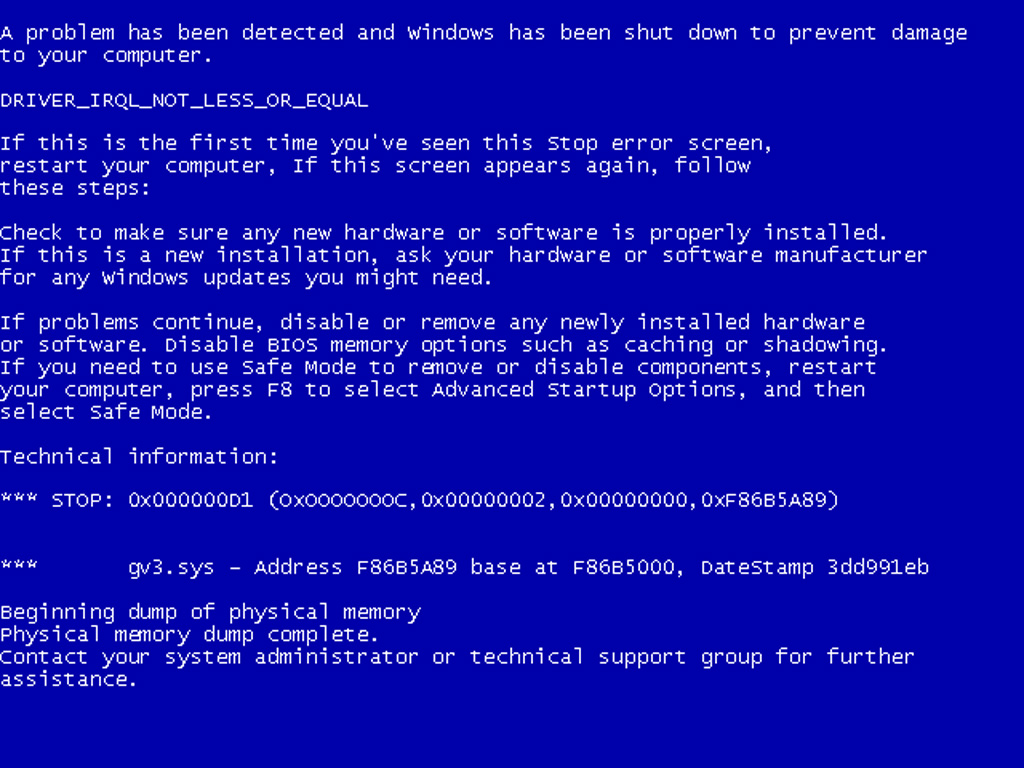 Если у вас, в один не очень прекрасный момент появился BSOD — это означает, что у компьютера серьезная проблема, и, если ее оперативно не исправить, компьютер хорошо работать не будет. Есть большое количество причин возникновения «Синего Экрана» и вам нужно попытаться исправить все проблемы, которые обычно вызывают ошибку. Читайте далее пошаговое руководство.
Если у вас, в один не очень прекрасный момент появился BSOD — это означает, что у компьютера серьезная проблема, и, если ее оперативно не исправить, компьютер хорошо работать не будет. Есть большое количество причин возникновения «Синего Экрана» и вам нужно попытаться исправить все проблемы, которые обычно вызывают ошибку. Читайте далее пошаговое руководство.
Шаг 1. Запустить компьютер в безопасном режиме
Первый шаг, который вы должны сделать — попытаться установить реальную причину «синего экрана». Чем вызвана она: оборудованием или программным обеспечением? Это можно определить простой проверкой — запустить компьютер в безопасном режиме. Если он без сбоев работает в безопасном режиме, наиболее вероятной причиной ошибки BSOD являются проблемы, связанные с программным обеспечением, которые можно эффективно исправить, воспользовавшись шагами 2 и 3 ниже. Если вы и в безопасном режиме имеете счастье лицезреть «синий экран», то проблема скорей всего в компонентах вашего компьютера. Конкретнее можно сказать по коду ошибки (например 0x0000007e). Расшифровки кодов BSOD можно узнать здесь
Шаг 2. Удалить сбойную программу
Особенно часто «синий экран смерти» вызывает какая то программа или игра, только что установленная или обновленная. И, простым решением будет удаление программы, которая наиболее вероятно вызывает BSOD. Удалив ее, перезагрузите компьютер и посмотрите, появляется ли ошибка. Во многих случаях, ошибку BSOD, которую вызывает поврежденный файл, можно решить переустановкой или полным удалением сбойной программы. Иногда может быть очень трудно четко определить виновника ошибки BSOD. Это характеризуется множественными случайными синеэкранными ошибками. В таком случае перейдем к следующему шагу.
Шаг 3. Чистка реестра
Как уже упоминалось, временами на вашем компьютере может возникнуть множество случайных ошибок BSOD, которые легко сделают ваш комп бесполезной железякой. Главной причиной этих случайных ошибок является повреждение очень важной части операционной системы Windows известной как «реестр». Реестр — это по сути база данных, которая хранит все параметры вашего PC и всю информацию для того чтобы компьютер работал бесперебойно. Это, пожалуй, наиболее важная часть ОС Windows. При возникновении ошибки BSOD, рекомендуется почистить реестр пока он полностью не «подвесил» ваш компьютер. Для этих целей существуют утилиты для очистки реестра — они удаляют уже неиспользуемые ссылки деинсталлированных программ и прочий ненужный хлам. Хорошая утилита для очистки реестра оптимизирует работу вашей системы и удалит возможные причины возникновения «синего экрана». В своей работе для чистки реестра я использую бесплатную программу: Ccleaner. Эта программа также вычищает кэш интернет браузеров и папки temp. Для профилактики полезно удалять весь скопленный хлам в кэше и папках, а также чистить реестр вашей винды хотя бы раз в месяц. Как оптимизировать работу вашего компьютера читайте в моей статье .
Спонсор статьи сервис по ремонту компьютеров в Зеленограде. Необходим ремонт вашего компьютерного друга — здесь вы найдете все что вам нужно!
Оставить комментарий